Klausimas
Problema: kaip pašalinti „Voicemod“?
Sveiki, įdiegiau Voicemod mikrofoną ir kurį laiką jį naudojau, bet iš tikrųjų esu šiek tiek nusivylęs, nes garso kokybė labai prasta. Fone girdžiu įvairius triukšmo garsus, todėl norėčiau jį pašalinti. Pašalinau „Voicemod“ per valdymo skydelį, bet vis tiek šalia laikrodžio matau mėlyną piktogramą ir girdžiu savo balsą, kai naudoju mikrofoną. Ar kas nors gali man paaiškinti, kaip visiškai pašalinti programą?
Išspręstas atsakymas
Voicemod yra realaus laiko balso keitiklis ir garso plokštės programa, skirta Windows, Linux ir Mac OSx. Ją galima naudoti kaip darbalaukio programą arba internetinę paslaugą, kurią galima paleisti Discord, Skype, CSGO, Hangout, Viber, taip pat internetiniai žaidimai, įskaitant PUBG, Apex Legends, League of Legends, VALORANT, CoD Warzone, Minecraft, GTA V, Fortnite ir daugelį kitų kiti.
Voicemod yra teisėta programa, kurią galima atsisiųsti iš oficialios svetainės (voicemod.net). Žmonės gali atsisiųsti bandomąją nemokamą bandomąją versiją, nors pilnos versijos prenumerata yra mokama. Dėl didžiulės sėkmės tarp „Windows“ ir „Mac OS“ naudotojų programa išsiplėtė ir dabar ją galima naudoti ir mobiliuosiuose įrenginiuose. Programoje yra didžiulė bendruomenė, kuri, atrodo, plečiasi kiekvieną dieną. Internetinius žaidėjus ir pokalbių mėgėjus traukia Voicemod, nes jame yra paprastas naudoti modelis ir siūloma daugiau nei 40 skirtingų balso efektų.
Įdiegus programa įdiegiama aplanke Programos ir funkcijos sistemoje Windows arba Programos aplanke Mac kompiuteriuose ir yra susieta su įrenginio mikrofonu. Vėliau Voicemod pradeda gauti garso signalą iš mikrofono, kuris apdorojamas realiu laiku naudojant pasirinktą efektą. Apdorotas signalas toliau siunčiamas į išvesties įrenginį, pvz., garsiakalbius, įrašymo įrenginius ar ausines.
Originalią programą saugu naudoti ir pagrindiniame kompiuteryje nerodoma nepageidaujama veikla. Nepaisant to, Reddit[1] ir kiti populiarūs forumai pilni žmonių klausimų apie Voicemod virusą. Kai kurie žmonės pranešė, kad šios programėlės įdiegimas naršant internete suaktyvino daug reklamų. Kiti pranešė apie kartu įdiegtą neatpažintą stebėjimo programinę įrangą.
Svarbu, kad nuoroda į programą kaip Voicemod virusą būtų neteisinga. Programėlė jokiomis aplinkybėmis nėra kenkėjiška ir gali būti naudojama be jokių abejonių. Atsisiuntus iš oficialios svetainės, ji sistemoje neįdiegia jokios duomenų rinkimo programinės įrangos ar reklaminės programinės įrangos. Nepaisant to, yra daug nemokamų programų atsisiuntimo svetainių, kurių sąraše yra „Voicemod“, ir nėra jokios garantijos, kad šie atsisiuntimai nėra susieti su papildoma programine įranga.
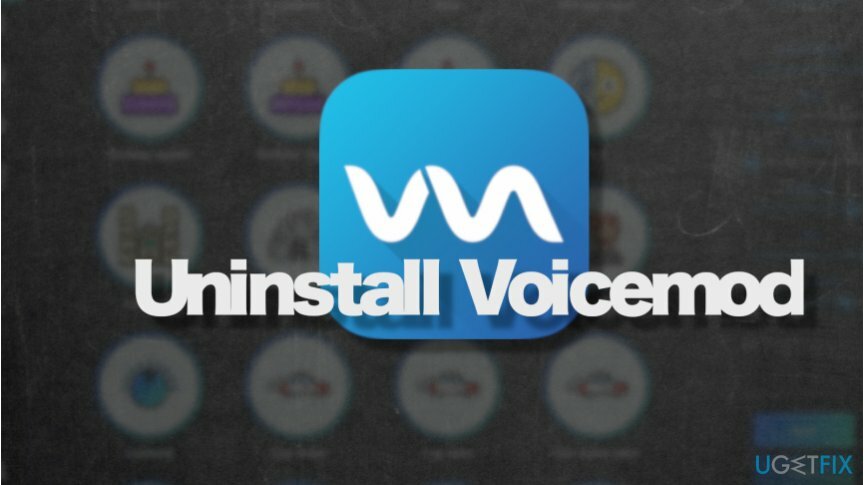
Be to, didžiausia rizika atsisiųsti nesąžiningą reklamavimo programinę įrangą yra „Voicemod“ licencijos raktų ir įtrūkimų įdiegimas[2]. Tokie atsisiuntimai yra ne tik neteisėti, bet ir gali būti naudojami kenkėjiškų programų platinimui. Todėl labai svarbu atsisiųsti programėlę iš jos tiesioginio atsisiuntimo svetainės, „Play Store“ arba „App Store“. Kiti šaltiniai nėra stebimi ir gali susieti Voicemod su nepageidaujamomis programomis.
Be kaltinimų dėl kenkėjiškų savybių, Voicemod programa nepateisina visų vartotojų lūkesčių. Gavome daug skundų dėl balso kokybės. Kaip minėta, mikrofono garso garsuose dažnai būna erzinantis foninis triukšmas, nepageidaujami tono pokyčiai ir nenatūralūs garsai.
Paprastai garso garsus galima pataisyti įdiegus „Voicemod V2 BETA“, kuriame yra keli patobulinimai ir klaidų pataisymai. Be to, norėdami išspręsti problemą, vartotojai gali nustatyti foninio triukšmo mažinimą į nulį ir išjungti išskirtinį mikrofono režimą. Nepaisant to, pateiksime vadovą, kaip ištrinti Voicemod tiems, kurie vis tiek nusprendė atsikratyti programėlės.
Paprastai „Voicemod“ pašalinimui nereikia jokių papildomų veiksmų, išskyrus nuėjimą į Valdymo skydą ir šalia programos diegimo programos parinktį Pašalinti. Tačiau kartais šios programos pašalinimas sukelia mikrofono problemų dėl numatytųjų nustatymų pakeitimų. Tokiu atveju gali tekti kreiptis mmsys.cpl procesas[3] ir nustatykite numatytąjį mikrofoną.
1 žingsnis. Sustabdykite su Voicemod susijusius procesus
Norėdami pašalinti šiuos failus, turite įsigyti licencijuotą versiją Reimage Reimage pašalinkite programinę įrangą.
„Voicemod“ pašalinimas gali būti neleidžiamas, jei kuris nors iš susijusių procesų vyksta fone. Norėdami nutraukti visus jo komponentus, atlikite šiuos veiksmus:
- Paspauskite Ctrl + Shift + Esc klaviatūroje, kad atidarytumėte Užduočių tvarkyklė langas
- Spustelėkite Daugiau informacijos apačioje, kad išplėstumėte visą langą
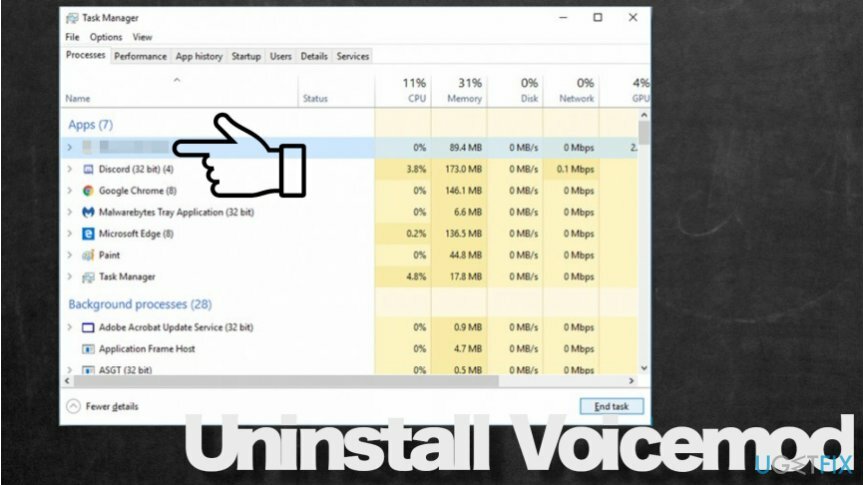
- Raskite VoicemodDesktop.exe, spustelėkite jį dešiniuoju pelės mygtuku ir paspauskite Baigti užduotį apatiniame dešiniajame kampe.
- Dar kartą patikrinkite, ar nėra kitų su programa susijusių procesų.
2 žingsnis. Pašalinkite „Voicemod“ programą naudodami valdymo skydelį
Norėdami pašalinti šiuos failus, turite įsigyti licencijuotą versiją Reimage Reimage pašalinkite programinę įrangą.
Numatytoji visų teisėtų „Windows“ programų vieta yra aplankas „Pridėti arba pašalinti programas“. Todėl baigę procesus turėtumėte pereiti į minėtą vietą ir pašalinti „Voicemod“ diegimo programą:
- Atidarykite „Windows“ paiešką paspausdami „Windows“ klavišas ir S vienu metu atidaryti paiešką.
- Įrašykite Kontrolės skydelis ir paspauskite Įeikite
- Eikite į Programos > Pašalinti programą
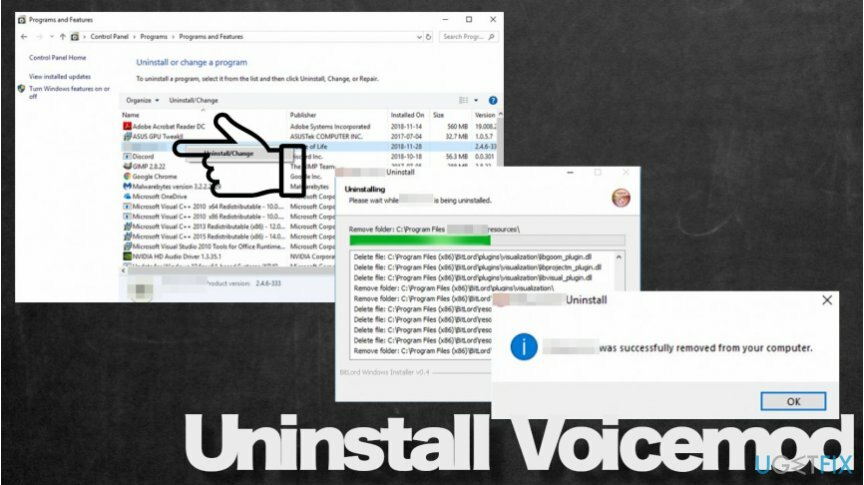
- Rasti Voicemod sąraše ir dukart spustelėkite įrašas
- Spustelėkite Kitas diegimo sąrankos lange
- Kitame lange spustelėkite Pašalinti ir tada paspauskite Kitas
- Galiausiai patvirtinkite pašalinimą spustelėdami Pašalinti
3 veiksmas. Nustatykite numatytąjį „Windows“ garso įrenginį į ausines ir mikrofoną
Norėdami pašalinti šiuos failus, turite įsigyti licencijuotą versiją Reimage Reimage pašalinkite programinę įrangą.
Norėdami baigti „Voicemod“ pašalinimą, būtinai nustatykite numatytąjį „Windows“ garso įrenginį į ausines ir mikrofoną. Priešingu atveju mikrofonas gali neveikti:
- Paspauskite „Windows“ klavišas + R to atidarykite dialogo langą Vykdyti
- Tipas mmsys.cpl dialogo lange Vykdyti ir paspauskite Įeikite
- Spustelėkite ant Ausinės įveskite ir spustelėkite Nustatyti numatytąjį mygtuką apatiniame dešiniajame lango kampe
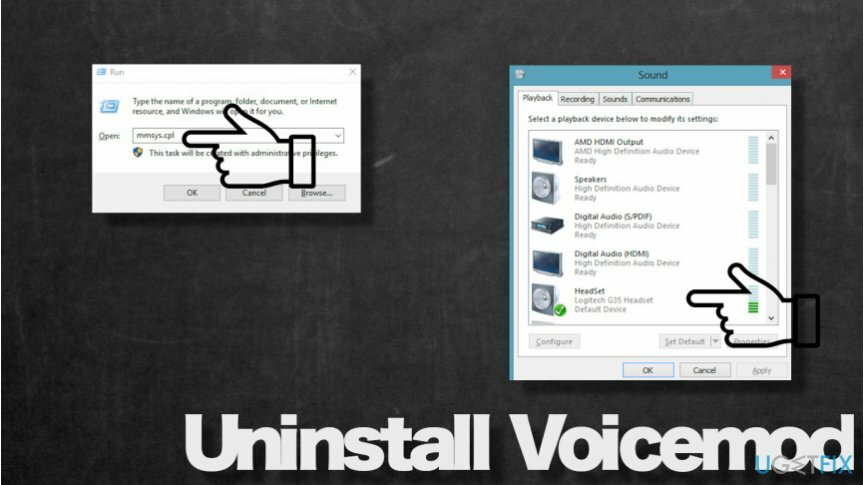
- Tada eikite į Įrašymas skirtuką ir spustelėkite Mikrofonas variantas.
- Pasirinkite Nustatyti numatytąjį mygtuką
- Galiausiai spustelėkite Taikyti ir uždarykite langą.
Galų gale, jei norite dar kartą patikrinti, ar „Voicemod“ pašalinimo procesas buvo sėkmingas, spustelėkite mažą rodyklę apatinėje pradžios ekrano įrankių juostoje šalia laikrodžio. Jei nėra mėlynos su Voicemod susijusios piktogramos, programa sėkmingai pašalinta.
Paskutinis, bet ne mažiau svarbus dalykas, jei atsisiuntėte šią programą iš trečiosios šalies atsisiuntimo svetainės, torrentų bendrinimo svetainės arba naudojote įtrūkimą nelegaliai nemokamai naudojate programinę įrangą, yra didelė rizika, kad kartu su programa atsisiuntėte potencialiai nepageidaujamą programą (PUP) arba virusą. tai. Jei naršydami internete matote daug skelbimų, išpirkos svetainėse yra hipersaitų, peradresavimų į abejotinas svetaines, sistema veikia labai lėtai, programinės įrangos gedimų ir panašių dalykų, rekomenduojame įjungti saugųjį režimą ir nuskaityti kompiuterį naudodami patikimą kovos su kenkėjiška programa.
PATARIMAS: norėdami išvalyti registro įrašus, kuriuos galėjo įdiegti nepageidaujama programa, ir apskritai optimizuoti sistemos našumą, rekomenduojame atlikti nuskaitymą naudojant Reimage„Mac“ skalbimo mašina X9.
Atsikratykite programų vienu paspaudimu
Galite pašalinti šią programą naudodami nuoseklų vadovą, kurį jums pateikė ugetfix.com ekspertai. Kad sutaupytumėte jūsų laiką, taip pat parinkome įrankius, kurie padės šią užduotį atlikti automatiškai. Jei skubate arba manote, kad neturite pakankamai patirties, kad patys pašalintumėte programą, naudokite šiuos sprendimus:
Pasiūlyti
daryk tai dabar!
parsisiųstipašalinimo programinė įrangaLaimė
Garantija
daryk tai dabar!
parsisiųstipašalinimo programinė įrangaLaimė
Garantija
Jei nepavyko pašalinti programos naudojant Reimage, praneškite mūsų palaikymo komandai apie savo problemas. Įsitikinkite, kad pateikiate kuo daugiau informacijos. Praneškite mums visą informaciją, kurią, jūsų manymu, turėtume žinoti apie jūsų problemą.
Šiame patentuotame taisymo procese naudojama 25 milijonų komponentų duomenų bazė, kuri gali pakeisti bet kokį pažeistą ar trūkstamą failą vartotojo kompiuteryje.
Norėdami taisyti sugadintą sistemą, turite įsigyti licencijuotą versiją Reimage kenkėjiškų programų pašalinimo įrankis.

Norėdami likti visiškai anonimiški ir užkirsti kelią IPT ir valdžia nuo šnipinėjimo ant jūsų, turėtumėte įdarbinti Privati interneto prieiga VPN. Tai leis jums prisijungti prie interneto, būdami visiškai anonimiški, šifruodami visą informaciją, užkirs kelią stebėjimo priemonėms, skelbimams ir kenkėjiškam turiniui. Svarbiausia, kad sustabdysite neteisėtą sekimo veiklą, kurią NSA ir kitos vyriausybinės institucijos vykdo už jūsų nugaros.
Bet kuriuo metu naudojantis kompiuteriu gali nutikti nenumatytų aplinkybių: jis gali išsijungti dėl elektros energijos tiekimo nutraukimo, a Gali atsirasti mėlynas mirties ekranas (BSoD) arba atsitiktiniai „Windows“ naujinimai gali atsirasti kompiuteryje, kai išvykote keliems minučių. Dėl to gali būti prarasti mokykliniai darbai, svarbūs dokumentai ir kiti duomenys. Į atsigauti prarastus failus galite naudoti Data Recovery Pro – ji ieško failų, kurie vis dar yra standžiajame diske, kopijų ir greitai jas nuskaito.